1、在pycharm中的终端生成依赖文件:requirements.txt
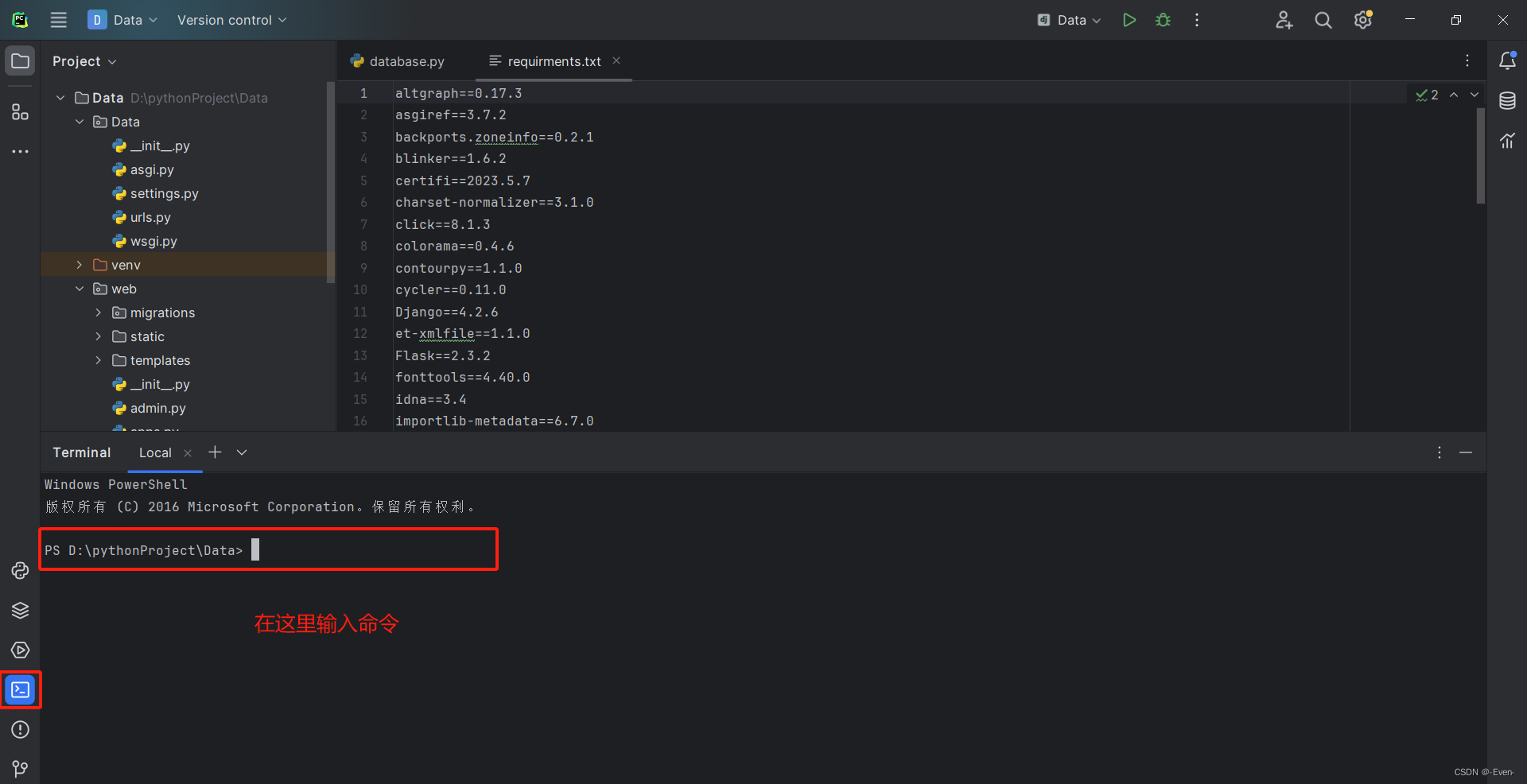
pip freeze > requirements.txt
在项目目录下就会看到生成的requirements.txt文件了
2、用xftp将打包后的项目上传到服务器上
打开xftp连接上服务器之后:
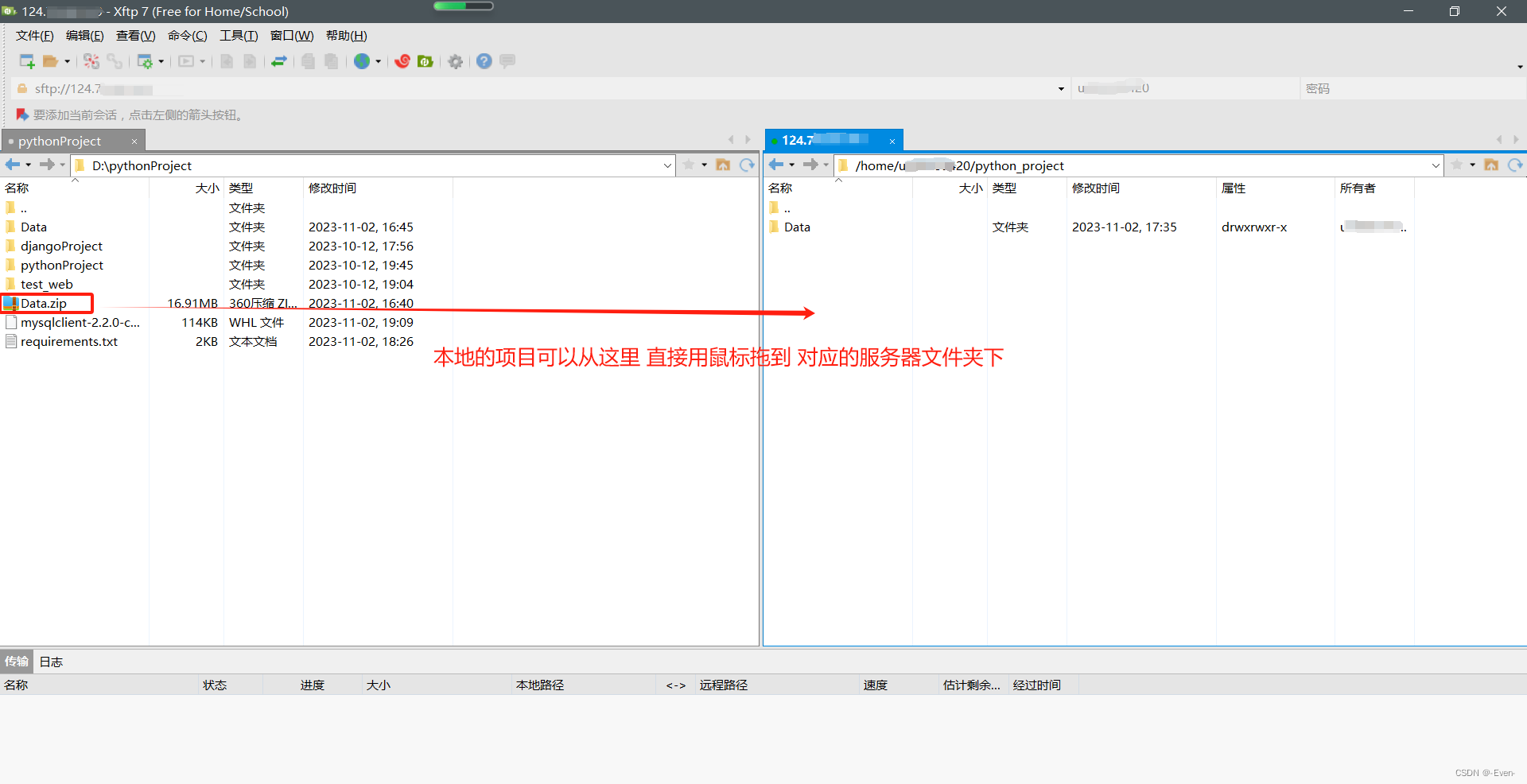
3、用xshell进行项目解压、配置等操作
打开xshell连接上服务器:
3.1 到对应的文件夹下
# 这里cd你自己的目录
cd /home/xxx/python_project/Data

我这里是已经解压好的,但你们应该是zip压缩包,所以下一步我们进行解压指令!
3.2 项目解压
# 这里的Data.zip是我自己的项目名字,请换成你自己的项目!
unzip Data.zip
解压后就直接进行后续的所有指令操作!!!
3.3 配置镜像
- 最好进行配置,因为会让你后面下载虚拟环境包这些速度快些!!!
- 下面的选一个就成!
pip3 config set global.index-url https://pypi.tuna.tsinghua.edu.cn/simple
pip3 config set global.index-url https://mirrors.ustc.edu.cn/pypi/web/simple
3.4 安装虚拟环境包
pip3 install virtualenv
3.5 激活bash环境
. ~/.profile
3.6 虚拟环境创建
virtualenv venv
3.7 激活环境
. venv/bin/activate
3.8 安装依赖
pip3 install -r requirements.txt
3.9 单独安装依赖,其他平台编译好的(可省略)
- 我这里执行这个指令是服务缺少依赖,没法安装。需要单独进行这个指令安装。如果你的项目没有这个问题可以省略这一步!!
- 请自行去网上下载mysqlclient-2.2.0-cp310-cp310-linux_x86_64.whl[可以不用完全对应这个版本]这个文件
pip3 install mysqlclient-2.2.0-cp310-cp310-linux_x86_64.whl
3.10 启动命令
# 注意:这里的8001是我自己设置的端口号,你可以自行设置成自己想要的端口号!!
nohup python3 manage.py runserver 0.0.0.0:8001 > djangolog.log 2>&1 &
好的,到此为止,恭喜你部署成功啦!!!
可以到你部署的地址: http://xxx.xx.xx.xxx:xxxx/
进行查看啦!
——————————上面有什么不对之处,欢迎大家纠正!!!